Postman使用和详解

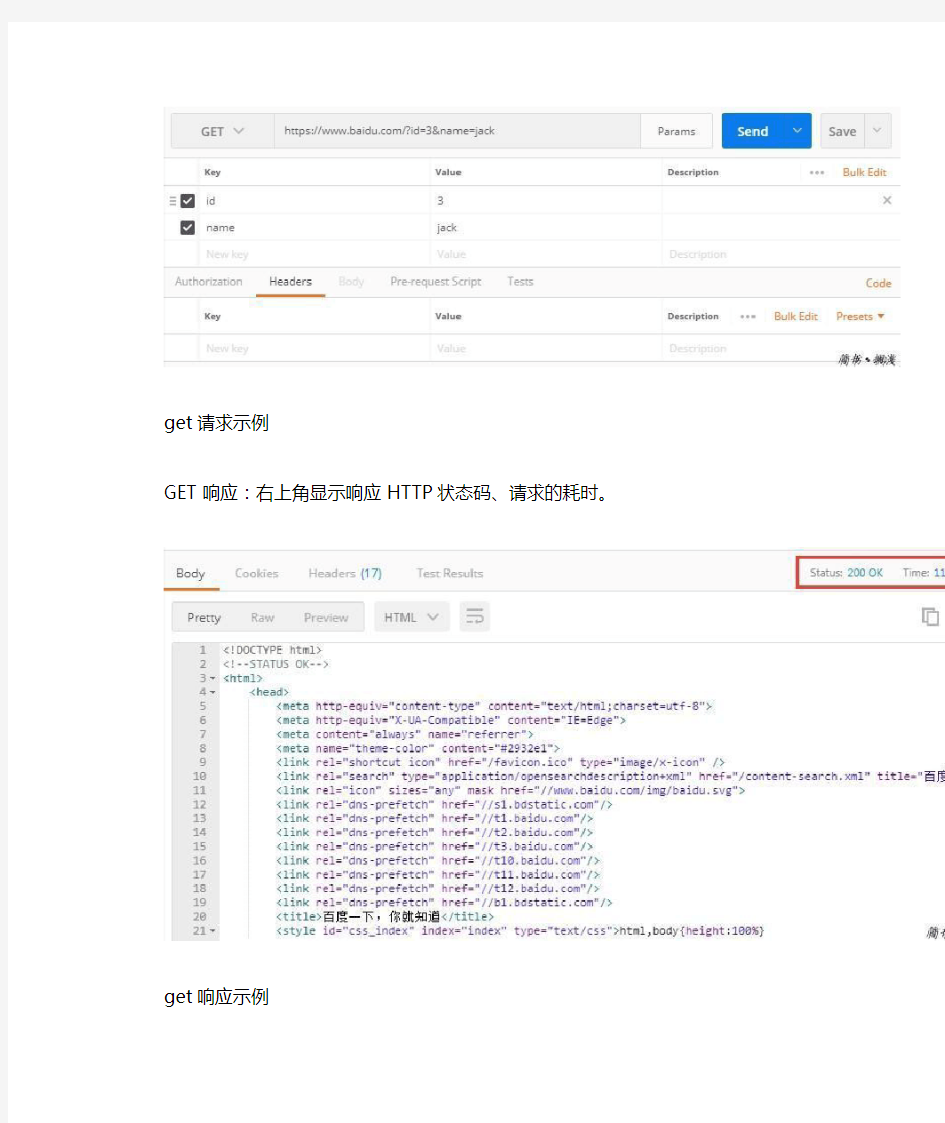
get请求示例
get响应示例
表单提交示例
上图示例中设置了请求方法,请求URL,请求参数,但没有设置请求头。有一个要明确的点是,请求头中的Content-Type与请求参数的格式之间是有关联关系的。
Content-Type与请求参数的格式之间的关联
当选择x-www-form-urlencoded的参数方式后,postman自动的帮我们设置了Content-Type,所以不需要我们人工干预,这就是使用一款流行工具的好处,把一些基础点都帮我们处理了。
2、POST请求二:json提交
先看下图json提交示例:
json提交示例
上图中,当我们选择了JSON(application/json)时,postman同样帮我们自动设置了Content-Type,可以自行的去查看Headers.
3、post请求三:xml提交
先看下图XML提交示例:
XML提交示例
上图中,当我们选择了XML(text/xml)时,postman同样帮我们自动设置了Content-Type,可以自行的去查看Headers.
4、post请求四:自行设置Content-Type
HTTP的POST请求的参数,都是放在请求正文中的,只是根据Content-Type来判断请求正文的格式,那么我们同样可以在表单提交时,选择raw,然后自行设置Content-Type为
application/x-www-form-urlencoded。
POST请求的参数
Tests
SNIPPETS
Status code
Contains string1
Contains string2
JSON value check1
JSON value check2
Create Collections
第二步,在Collections里添加请求
在右侧准备好接口请求的所有数据,并验证后,点击save按钮。
save按钮
选择Collection及填写好Request name、Request description后,点击右下角的save to collection 按钮,则该请求被添加到Collection中。
save request
添加成功后,可在左侧列表中,collection中查看刚刚添加的请求。
第三步:Collection精细化---Folder
随着放入Collection的请求越来越多,混乱就又出现了,在找一个请求时,要找半天,于是将collection 中的请求分门类别就很重要了,于是,在collection中就可以添加Folder了,将相同场景的请求放入同一个Folder中,于是就实现了模块化的管理了。
点击下图中的Add Folder后,即可创建Folder。
Add Folder按钮位置
添加上Folder name,即模块名称后,点击Create,创建成功一个Folder。
add Folder
接下来,只需要把相同场景的请求拖入相同的Folder即可,这样就实现了模块化的管理了。模块化以后的结构:
模块化的管理结构
第四步:运行Collection
将工程模块化的用例管理起来后,借着这个管理起来的东风,也可以将工程模块化的用例执行起来,即一次执行一整个collection里的用例,或者执行一个collection里的某一个Folder里的用例。
点击下图中的Run:
run
下图中的”Choose collection or folder”,如果选择demo,表示运行demo这一整个collection的用例,如果选择GET,即只运行demo下的GET模块下的用例。
Environment,即运行环境,是开发环境还是测试环境,需事先配置,大家可以下去自已尝试一下。Iterations,即重复运行次数。会将选择好的collection中folder重复运行。
Delay,间隔时间。用例与用例间的间隔时间。
Data,外部数据加载,即用例的参数化,可以与Iterations结合起来用,实现参数化,也就是数据驱动。Run Demo,点击运行,运行完成后,即可得出一个简易的聚合报告。
Manage Environments
填写该环境的名称:如测试环境,并在key和value中填写需要的键值。
add1
add2
使用这些键值的时候只需要加上两个花括号引用key,例如:{{url_base}}/admin/offer/
